Cara konfigurasi mikrotik yang kami tulis ini bisa diterapkan kepada semua ISP baik telkom indihome, astinet, biznet, first media dan lain sebagainya. Simak skenario jaringan (topologi) dibawah ini:
Topologi
| IP Address Modem | 192.168.1.1 |
| IP Address Mikrotik | 192.168.1.2 (ether1) |
| IP Address Mikrotik | 192.168.0.1 (ether2) |
| IP Address Client | 192.168.0.2 dan seterusnya |
Persiapan
- Persiapannya adalah berdo’a dulu 🙂 -_ Bismillahirrahma nir rohim….
- Siapkan kabel jaringan dan connector RJ45
- Hubungkanlah mikrotik pada ether1 ke modem secara langsung
- Hubungkanlah mikrotik pada ether2 ke hub atau ke komputer
- Dan tancapkan power mikrotik ke sumber listrik
Langkah kerja
1. Bukalah winbox anda, jika mikrotik masih baru user login: admin, password : (kosong alias tidak ada), klik connect dan klik remove default configuration
2. Cara Setting IP Address Mikrotik
di menu utama winbox, klik IP > Address
3. lakukan test ping untuk menguji pengisian ip address sudah sesuai atau belum, caranya: klik New Terminal, kemudia ketik: ping 192.168.1.1 [ lalu tekan enter ]
4. setelah itu lanjut ke setting DNS Client dengan mengklik menu IP > DNS
5. selanjutnya kita masukkan gateway ke dalam mikrotik pada menu IP > Routes
6. lakukan test uji coba koneksi internal mikrotik ke public dengan cara ping seperti gambar
7. Membuat ip address 192.168.0.1/24 pada interface ether2 yang akan kita hubungkan ke client melalui switch/hub.
 |
| langkah ini mirip dengan langkah 2 diatas, hanya ip addressnya berbeda. coba lihat lagi langkah ke-2 |
 |
| setting nat ip address untuk segmen ip client |
Selesai sudah setting mikrotik sebagai gateway internet single wan.
Apakah Anda kesulitan kesulitan untuk setting MikroTik?
kami siap memberi solusi!
 |
| melayani permintaan konfigurasi mikrotik untuk seluruh indonesia, setting mikrotik jakarta, surabaya, malang, medan, yogyakarta, bandung, semarang, palembang, makassar hingga papua |


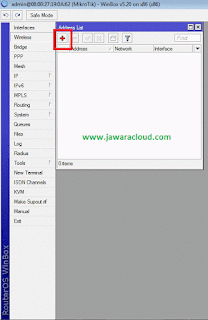


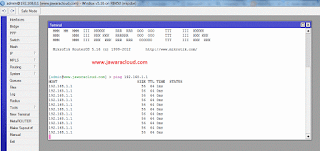






Yah… si bos pake acara bersambung…
mantap bang, bisa tolong review blog saya? siapa tau ada yang salah dalam setting mikrotiknya
http://zonaakomputer.blogspot.co.id/
makasih bang sebelumnya. 😀
kapan sambunganx…tambah dong load balancingx
untuk modem gpon FO indihome kan gk ada mode bride mas itu apakah work pakai cara ini??
tutorial ini ditulis dan dipraktekkan di modem gpon fo indihome gan
Praktikumnya berhasil ya mas…(y)
Skema jaringannya kan tetap sama kalau Mikrotik nya diganti dengan AP Router yang dipasaran (connect via WAN port). Punya saya malah "No Internet Connection" di Client router.
sangat bermanfaat
terima kasih atas kunjungannya
terusannya mana bos
Lanjutannya yang mana ya? Sapa tau masih sesuai dengan setting mikrotik dengan provider lainnya.
Assalamau Alaikum Mas Pur, Tolong untuk kemurahan hatinya mas, kelanjutan dari TUTORNYA,
Trims Sebelumnya
Assalamau Alaikum Mas Pur, Tolong untuk kemurahan hatinya mas, kelanjutan dari TUTORNYA,
Trims Sebelumnya
om, buat tutorial squid proxy dong, tapi yang steb by steb dari awal ..please
artikel sudah diperbarui, suda lengkap, bisa dipelajari dgn mudah Cara Setting Mikrotik RouterOS di RB750, RB750Gr2, RB750Gr3, dan lain2
Wa alaikum salam wr wb.
artikel sudah diupdate, silakan baca lagi, tutorial setting mikrotik ini cocok untuk semua isp
artikel sudah diupdate, silakan baca lagi tutorial setting router mikrotik
wah makasih sharenya
”mikrotik 6.33”
tutorial squid sdh ada di jawaracloud, kami rangkum dalam ebook, di kotak pencarian ketik: ebook mikrotik dan squid
punyaku di pinggoogle.com kok bad comman name ya salahnya dimana
sama saja pak, ini bisa dipraktekin di semua versi
kurang spasi, ping (spasi) google.com
punya saya ko ga bisa ping google apa yang salah ya, saya udah peraktekan yg di blog